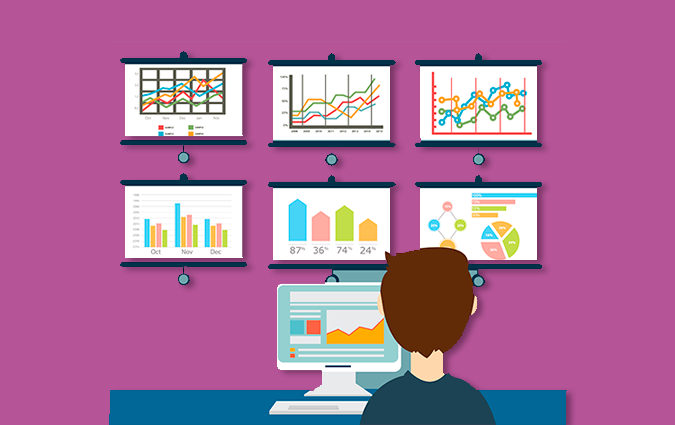Estamos de acuerdo: la analítica web no es la parte más divertida del marketing. Sobre todo, la preparación de informes para el cliente a partir de lo que es Google Analytics: una plataforma útil pero complicada y hasta tediosa. En este sentido, el gigante tenía una asignatura pendiente que ha superado con creces gracias a Google Data Studio, una herramienta que te ayudará a presentar a tus clientes conclusiones claras de una forma sencilla, rápida y automatizada. ¡Sigue leyendo para saber qué es Google Data Studio al detalle!
Qué es Google Data Studio y para qué usar esta herramienta de Google Analytics 360
Data Studio es una de las herramientas incluidas en la plataforma Google Analytics 360 Suite, un paquete de soluciones que cubre las necesidades que cualquier negocio puede tener a la hora de obtener información de utilidad. Data Studio se lanzó en 2016 como una versión beta y está disponible desde hace dos años totalmente gratis y sin limitaciones.
Esta herramienta se utiliza para visualizar los datos obtenidos a partir de otras plataformas y así elaborar informes más prácticos y fáciles de entender. Usar Data Studio te permitirá mejorar las decisiones de negocio, basadas en la recopilación de todos los datos posibles.
Gracias a Data Studio podrás elaborar informes de manera personalizada para cada cliente y en tiempo real, jugando con la ventaja de que es capaz de integrar los datos de distintas herramientas de Google como Search Console, Analytics, Adwords, BigQuery o sus hojas de cálculo, entre otras.
Cómo usar Data Studio: guía básica para crear informes de analítica web con la herramienta Data Studio
Lo más importante para utilizar la herramienta Data Studio es configurar bien la cuenta correspondiente. Presta atención a estas indicaciones y después a los pasos para crear un informe de analítica web:
Es posible acceder a Data Studio mediante dos vías diferentes. Esta es una de ellas:
- En primer lugar, debes dirigirte a la dirección de Google Data Studio
- A continuación, tienes que hacer clic en “Try for free” e introducir los datos solicitados.
El otro camino para llegar a Data Studio es a través de tu cuenta de Google Analytics, haciendo clic en el link correspondiente que se encuentra en la sección destinada a la creación de paneles. Así, se cargarán todos los datos de tu cuenta automáticamente.
Todo sobre Google Data Studio España: ¿cómo se organiza?
Es importante que te fijes en todas las funcionalidades de la herramienta antes de comenzar con la creación de informes. Data Studio te ofrece multitud de posibilidades en cada sección:
- Plantillas: puedes elegir una plantilla para elaborar tu informe sobre un diseño ya creado.
- Informes: los informes que hayas creado se guardan aquí. La primera vez que accedas podrás echarle un vistazo a algunos ejemplos acompañados de una guía con instrucciones.
- Fuentes de datos: aquí puedes comprobar las fuentes de datos de donde obtienes habitualmente la información. Igualmente, tienes algunos ejemplos al principio.
- Configuración del usuario: esta sección te permite recibir pautas sobre tus anuncios, la participación en estudios de mercado y estar al día con noticias procedentes de Analytics.
- Tutoriales
Como es imposible conocer y dominar todo sobre Google, el gigante te proporciona tutoriales en inglés para garantizar el manejo de Data Studio con soltura.
Si quieres diseñar tú mismo un informe sin plantilla, puedes iniciar el proceso haciendo clic sobre uno de los puntos rojos que verás en esta sección.
Una vez que hayas accedido correctamente a Data Studio y tengas claras las funcionalidades, el siguiente paso es conectar tus fuentes de datos con la herramienta. Para ello solo tienes que elegir el botón donde figure la fuente que quieres vincular en la sección titulada “Conectores”, que encontrarás en “Fuentes de datos”.
Creación de un informe
Llegados a este punto y, tras seguir los pasos anteriores, la creación de un informe con Google Data Studio España es sencilla:
- Comienza pinchando sobre el diseño que elijas en la sección “Plantillas” o bien elabora tu propio formato desde “Crea un nuevo informe desde 0”.
- Edita los ajustes y las propiedades del informe que estés elaborando para que tenga las características que deseas, por ejemplo puedes modificar el título, añadir tu logo o cambiar el estilo de las gráficas, entre otras acciones.
- Indica el periodo de tiempo que quieres analizar. Puedes hacerlo realizando la selección de un rango de fechas en el calendario que verás en la esquina superior derecha.
- Así, de manera automática, obtienes un informe detallado a partir de los datos seleccionados. Seguidamente solo tienes que compartirlo desde el apartado “Archivo” que encontrarás en la sección “Ajustes generales” del documento.
- Si deseas obtener el informe en PDF debes tener en cuenta las siguientes indicaciones:
- Usa el navegador Chrome desde el principio y mantén abierto el informe finalizado.
- Pulsa “Ctrl+P”
- Haz clic sobre el icono de tres puntos situados en la barra del navegador.
- Selecciona “Imprimir”.
- A continuación verás tu informe en una nueva ventana.
- Haz clic en “Cambiar” dentro del apartado “Destino”.
- Selecciona “Guardar como PDF”.
¿Te parece interesante Data Studio? En cuanto lo empieces a usar, probablemente te despidas para siempre de las clásicas exportaciones a Excel desde Analytics.